Tương tác cơ bản với máy chủ SAP được thực hiện thông qua SAP GUI, một số phiên bản đã được phát triển theo thời gian. Cuối cùng và thân thiện nhất với người dùng là phiên bản SAP logon 750, và là phiên bản chúng tôi sẽ sử dụng trong bài viết này.
Nếu bạn chưa có Quyền truy cập SAP và ứng dụng khách cục bộ đang hoạt động được cài đặt trên máy tính của mình, hãy xem cách cài đặt SAP 750 có thể được thực hiện và sau đó thêm máy chủ trong SAP logon 750 để có thể đăng nhập bằng SAP GUI của bạn. Trước đó, bạn có thể muốn thay đổi ngôn ngữ SAP để đáp ứng tốt hơn các yêu cầu địa phương của mình. Bài viết sau đây, Luật ACC sẽ Hướng dẫn sử dụng phần mềm SAP logon 750 một cách đầy đủ.

Hướng dẫn sử dụng phần mềm SAP logon 750
1. SAP logon 750 là gì?
SAP logon 750 là phần mềm được cài đặt trên máy tính cho phép người dùng tương tác bằng bàn phím và chuột với máy chủ SAP thường được lưu trữ trên một vị trí từ xa, rất có thể là trên một máy chủ từ xa trong trung tâm dữ liệu.
2. Ý nghĩa của SAP logon 750
Giao diện người dùng đồ họa SAP
Sử dụng giao diện người dùng đồ họa cục bộ để tương tác với máy chủ từ xa có nghĩa là không có thông tin nào đến từ hệ thống được lưu trữ trên máy tính của bạn, nhưng tất cả dữ liệu - ngoại trừ tùy chọn cục bộ của bạn - được lưu trữ và bảo mật trên máy chủ do công ty của bạn quản lý và được lưu trữ tập trung đã cập nhật.
Nếu một người dùng khác truy cập cùng một lúc vào cùng một hệ thống SAP và sửa đổi thông tin ở đó, bạn sẽ ngay lập tức thấy nó trên GUI cục bộ của mình.
Nhưng hãy bắt đầu với thông tin cơ bản: sử dụng menu SAP Easy Access.
SAP Easy Access là màn hình đầu tiên bạn sẽ nhận được sau khi đăng nhập vào SAP bằng cách sử dụng máy chủ và thông tin người dùng đã cho của bạn, do công ty của bạn cung cấp - hoặc cho nhu cầu đào tạo của cá nhân hoặc công ty, bạn cũng có thể sử dụng quyền truy cập SAP IDES.
Nó bao gồm một số phần, một số trong số chúng được hiển thị mọi lúc bất kể hành động hiện tại của bạn trong hệ thống là gì và một số trong số chúng phụ thuộc vào giao dịch sẽ chỉ được hiển thị trong một hành động cụ thể trong giao diện.
3. Các thành phần màn hình SAP
- Trên đầu màn hình, một hộp nhập liệu trong đó bạn có thể nhập mã giao dịch để truy cập trực tiếp vào một chương trình hệ thống cụ thể hoặc sử dụng phím tắt - hộp nhập liệu này luôn được hiển thị, bất kể bạn đang tham gia giao dịch nào,
- Các liên kết giao dịch cụ thể sẽ cho phép bạn sử dụng các liên kết menu quan trọng cho hành động hiện tại hoặc chuyển đổi các tab trong giao dịch. Nó luôn được hiển thị, nhưng thay đổi theo giao dịch,
- Và ở phần trên cùng bên phải, một liên kết thoát sẽ luôn cho phép bạn thoát khỏi giao dịch hoặc màn hình hiện tại và dừng những gì bạn đang làm mà không lưu thông tin nếu bạn đã nhập một số vào hộp nhập liệu,
- Một khu vực chính với dữ liệu giao dịch cụ thể. Ngay sau khi đăng nhập SAP, menu SAP Easy Access với danh sách giao dịch sẽ được hiển thị,
- Một hộp thông tin với thông báo, thông tin và văn bản lỗi được hiển thị và thông tin hệ thống có thể được tùy chỉnh theo nhu cầu của bạn, chẳng hạn như tên máy chủ hiện tại hoặc trạng thái máy chủ.
4. Hướng dẫn sử dụng phần mềm SAP logon 750
Bắt đầu đăng nhập SAP:
Quay lại máy tính để bàn sau khi cài đặt SAP logon 750, biểu tượng Đăng nhập SAP sẽ có sẵn trên menu bắt đầu nhanh của Windows.
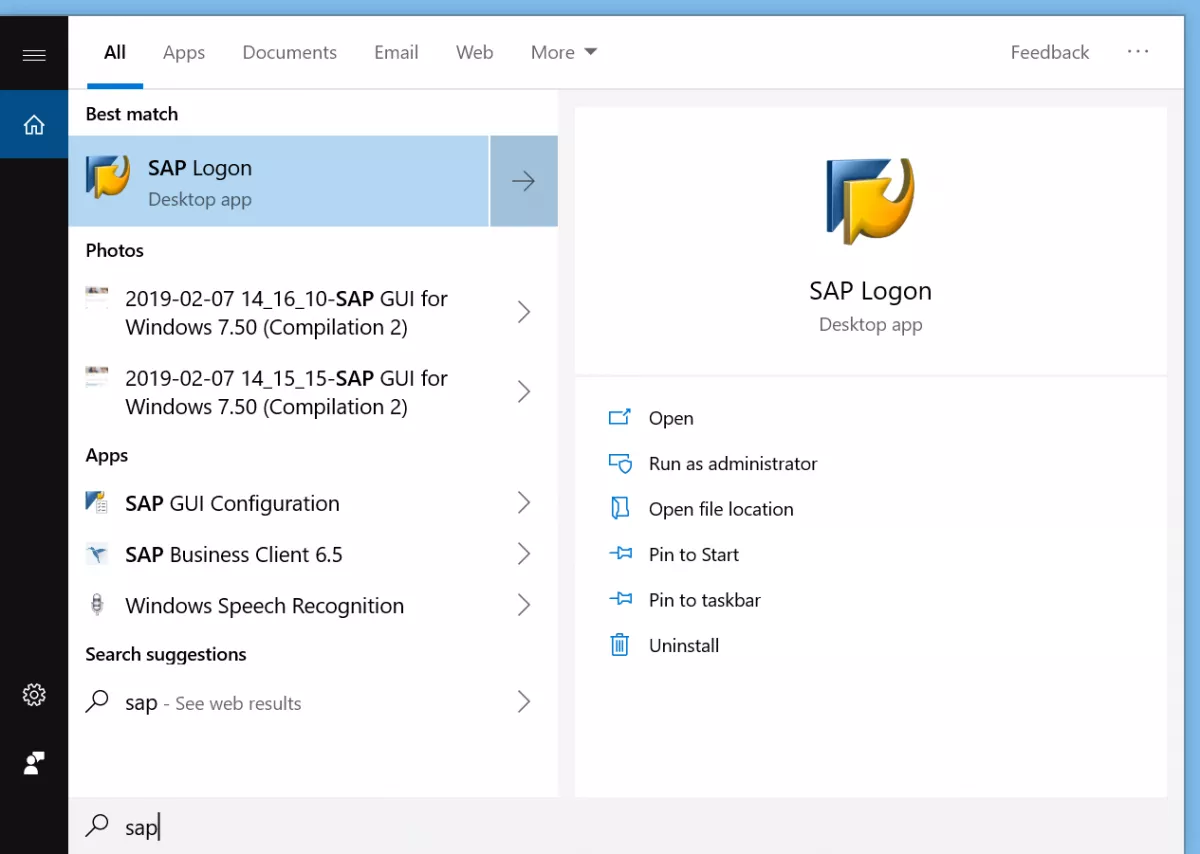
Biểu tượng SAP logon 750 trên menu khởi động nhanh Windows sau khi cài đặt thành công.
Bây giờ bạn có thể mở giao diện GUI của SAP 750, thêm máy chủ trong SAP 750 và bắt đầu một phiên SAP mới.
Nếu bạn cần một hệ thống SAP để dùng thử hoặc đào tạo và truy cập các khóa đào tạo xuất sắc, hãy xem bên dưới để có quyền truy cập vào môi trường của Michael Management Corporation. Quyền truy cập SAP có thể được mua với mức giá thấp nhất là 99 đô la / tháng và chúng hoạt động rất tốt.
Bạn sẽ không thể tìm thấy quyền truy cập máy chủ SAP miễn phí để thực hành, vì nó không tồn tại nhưng bạn có thể thuê một liên kết ở bên dưới miễn là bạn cần.
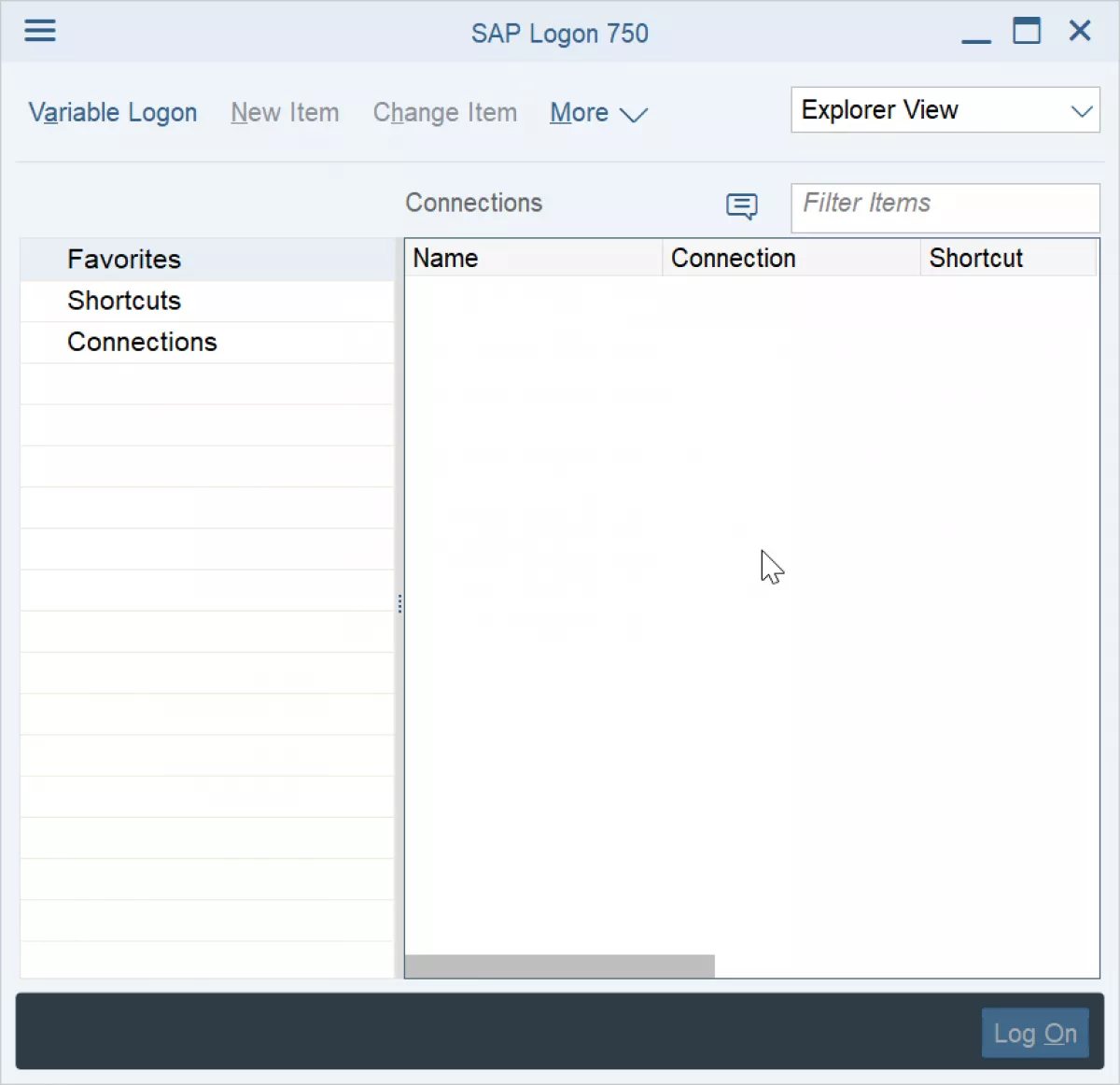
SAP GUI 750 được cài đặt trên máy tính.
Từ menu SAP Easy Access hoặc sử dụng hộp nhập giao dịch, bạn có thể chọn giao dịch bạn muốn sử dụng trong SAP. Giao dịch là một hành động cụ thể của doanh nghiệp mà bạn có thể thực hiện trên hệ thống, chẳng hạn như hiển thị đơn đặt hàng hoặc tạo tài liệu trong hệ thống.
Khi ở trong một giao dịch, màn hình sẽ thay đổi để hiển thị dữ liệu giao dịch cụ thể, thường bao gồm trước hết là màn hình lựa chọn, để chọn thông tin bạn muốn hiển thị từ giao dịch hoặc để chọn loại dữ liệu bạn muốn nhập trong hệ thống và lưu tập trung.
Bằng cách sử dụng phím bàn phím F4 sau khi đã chọn trường nhập ở bất kỳ đâu trong SAP, bạn sẽ thấy danh sách các mục nhập có thể sử dụng trong trường, khi có sẵn cho dữ liệu trong hệ thống.
Hầu hết các trường được giới hạn sử dụng dữ liệu hệ thống hiện có. Ví dụ: trường đầu vào để chọn nhà máy mà bạn sẽ kinh doanh sẽ chỉ cho phép nhập một nhà máy hiện có, vì sẽ không có ý nghĩa nếu bạn nhập bất kỳ dữ liệu nào cho một nhà máy không tồn tại ở công ty.
Tương tự, bằng cách sử dụng phím bàn phím F1 sau khi đã chọn bất kỳ trường nào trên màn hình, trợ lý hiệu suất sẽ hiển thị và giải thích cho bạn nội dung của trường đó, loại dữ liệu mà nó mong đợi và liên kết đến thông tin quan trọng khác từ trang trong trợ giúp SAP.
Khi bạn đã tìm thấy các tiêu chí phù hợp để chọn dữ liệu, chẳng hạn như tổ chức bán hàng cho lựa chọn đơn đặt hàng, hãy nhấn enter để xem dữ liệu và tương tác với những gì đã được nhập trước đó trong hệ thống SAP.
Sau đó, bạn sẽ vào bên trong màn hình giao dịch cụ thể, cho phép bạn tương tác theo cách bạn muốn với dữ liệu hệ thống, dựa trên thông tin được cung cấp trên màn hình lựa chọn.
Trong trường hợp tạo đơn hàng bán hàng, sau khi đã chọn tổ chức bán hàng của bạn trong màn hình lựa chọn, đơn hàng bạn nhập sẽ được tạo cho tổ chức bán hàng đó.
Tất cả các trường giao dịch cụ thể sẽ được hiển thị ở đó và các liên kết nhanh trên đầu màn hình sẽ thay đổi để bạn chỉ cần tương tác với việc tạo đơn hàng bán hàng.
Một liên kết sẽ cho phép bạn chuyển từ tạo sang hiển thị đơn đặt hàng trong trường hợp bạn sử dụng sai giao dịch, các liên kết khác sẽ cho phép bạn chuyển từ xem trước sang tạo dữ liệu và hơn thế nữa. Các liên kết luôn tùy thuộc vào giao dịch.
Trong các trường dữ liệu, bạn sẽ có thể nhập thông tin bạn muốn. Sau khi điền vào giao dịch với dữ liệu cụ thể của bạn, bạn sẽ phải lưu dữ liệu mà bạn đã nhập vào SAP GUI cục bộ của mình trong máy chủ trung tâm từ xa.
Khi nhấn nút lưu, SAP GUI sẽ kiểm tra với máy chủ xem mọi thứ có ổn không. Trong trường hợp có bất kỳ sự cố nào, chẳng hạn như người dùng đã nhập giá trị không được phép hoặc không hoạt động với dữ liệu hiện có khác, lỗi sẽ được hiển thị và các trường tương ứng sẽ được đánh dấu màu đỏ.
Ngoài ra, một thông báo lỗi sẽ được hiển thị trên thanh trạng thái ở cuối Giao diện SAP GUI, trên đó bạn có thể nhấp vào để biết thêm thông tin khi có sẵn.
Nói chung, Giao diện SAP GUI rất trực quan và dễ sử dụng, và hoạt động của giao diện nhất quán trong tất cả các giao dịch.
Những gì thay đổi chủ yếu là các trường được hiển thị và các quy tắc đằng sau chúng, vì hầu hết các trường được liên kết với dữ liệu kinh doanh được lưu trữ trên hệ thống SAP và tất cả chúng đều có các quy tắc khác nhau.
5. Phần mềm kế toán tại ACC
Nắm bắt được những vấn đề mà cả kế toán và chủ doanh nghiệp gặp phải, liên tục cải tiến từng ngày nhằm đem lại phần mềm kế toán ưu việt nhất cho các doanh nghiệp vừa và nhỏ. Tận dụng những ưu điểm và khắc phục những nhược điểm nêu trên, hiện nay Công ty Luật ACC sắp phát hành phần mềm kế toán với các ưu điểm:
• Xem báo cáo điều hành mọi lúc mọi nơi: Giám đốc, kế toán trưởng có thể theo dõi tình hình tài chính ngay trên di động, kịp thời ra quyết định điều hành doanh nghiệp.
• Tự động nhập liệu hóa đơn mua hàng, bán hàng, nhập khẩu dữ liệu từ excel giúp rút ngắn thời gian nhập liệu, tránh sai sót.
• Tự động tổng hợp số liệu lên báo cáo thuế, báo cáo tài chính và các số sách giúp doanh nghiệp nộp báo cáo kịp thời, chính xác.
• Hỗ trợ kiểm soát chứng từ hợp lệ: Gợi ý thông tin KH/NCC dựa trên MST giúp tiết kiệm thời gian nhập liệu. Cảnh báo NCC ngưng hoạt động tránh rủi ro về hoá đơn.
• Giám sát tồn kho: Nắm bắt thông tin tồn kho chi tiết theo từng nhu cầu quản trị của DN như số lô, HSD màu sắc, chủng loại giúp tránh thất thoát, lãng phí.
Trên đây là những nội dung mà Luật ACC đã hướng dẫn sử dụng phần mềm SAP logon 750. Qua đó, chúng tôi cũng đã cung cấp đến bạn phần mềm kế toán tại Luật ACC để quý khách hàng có thể tham khảo thêm. Mọi thông tin hay thắc mắc có thể liên hệ với chúng tôi để được đội ngũ chuyên viên hỗ trợ kịp thời. Công ty Luật ACC - Đồng hành pháp lý cùng bạn.
Nội dung bài viết:





Bình luận